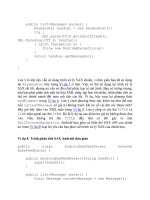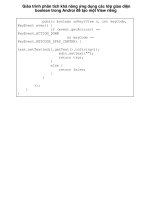Giáo trình hướng dẫn phân tích lớp giao diện boolean trong Androi phần 2 potx
Bạn đang xem bản rút gọn của tài liệu. Xem và tải ngay bản đầy đủ của tài liệu tại đây (875.59 KB, 9 trang )
<data android:scheme="http"
android:host="www.google.com"
android:path="/m/products/scan"/>
</intent-filter>
Bộ lọc trên chỉ cho phép intent mở internet với đường dẫn định nghĩa sẵn
(
Ok, hi vọng mọi người đã nắm được chức năng cơ bản cũng như cách sử dụng
Android Manifest
Working with View
Trong bài 1 mình đã giới thiệu qua cách sử dụng Edit Text và Text View. Thực
chất các View còn lại cũng có cách sử dụng tương tự, bạn sẽ kết hợp nhiều View
khác nhau để cho ra giao diện mình mong muốn. Ở đây mình sẽ đề cập nhiều tới
List View (theo ý kiến mình là View khó sử dụng nhất).
Yêu cầu: Xây dựng một chương trình cho phép nhập nội dung công việc và thời
gian rồi list ra
B1: Vẫn bắt đầu bằng cách khởi tạo một Project mới: File -> New -> Android
Project.
Project name: Example 2
Build Target: Chọn Android 1.5
Application name: Example 2
Package name: at.exam
Create Activity: Example
=> Kích nút Finish.
Giao diện ta thiết kế ở đây có 1 Linear Layout làm thành phần chính, các thành
phần con của nó gồm 1 Edit Text (dùng để nhập nội dung công việc), 1 Linear
Layout (lại gồm các thành phần con để nhập giờ và phút thực hiện công việc), 1
Button (để thêm nội dung công việc vào List View) và 1 List View dùng để list các
công việc bạn đã nhập.
Từ khóa lines được dùng để cố định số dòng và nên sử dụng với Edit Text thay vì
dùng mỗi wrap_content vì nếu sd wrap_content thì Edit Text sẽ tự giãn ra nếu
dòng nhập vào vượt giới hạn đường bao (làm hỏng giao diện bạn thiết kế).
Từ khóa gravity thông báo các thành phần con sẽ được sắp xếp ntn ở thành phần
cha. Ở đây mình dùng "center" nghĩa là thành phần con nằm ở trung tâm. Hãy thử
thêm vào 1 Edit Text:
Mã:
android:gravity="center"
B2: Đi tới res/main.xml để xây dựng giao diện cho chương trình:
Mã:
<?xml version="1.0" encoding="utf-8"?>
<LinearLayout
xmlns:android=" />id"
android:orientation="vertical"
android:layout_width="fill_parent"
android:layout_height="fill_parent"
>
<EditText
android:id="@+id/work_enter"
android:layout_width="fill_parent"
android:layout_height="wrap_content"
android:hint="@string/work_hint"
android:lines="1"
android:textSize="24px"
/>
<LinearLayout
android:layout_width="wrap_content"
android:layout_height="wrap_content"
android:orientation="horizontal"
>
<TextView
android:layout_width="50px"
android:layout_height="wrap_content"
android:text="@string/hour_edit"
android:typeface="normal"
android:textSize="15px"
android:textStyle="bold"
android:padding="5px"
/>
<EditText
android:id="@+id/hour_edit"
android:layout_width="45px"
android:layout_height="wrap_content"
android:hint="12"
android:textColorHint="@color/hint_color"
android:textSize="20px"
android:gravity="center"
android:padding="5px"
android:numeric="integer"
android:maxLength="2"
/>
<TextView
android:layout_width="65px"
android:layout_height="wrap_content"
android:text="@string/minute_edit"
android:typeface="normal"
android:textSize="15px"
android:textStyle="bold"
android:padding="5px"
/>
<EditText
android:id="@+id/minute_edit"
android:layout_width="45px"
android:layout_height="wrap_content"
android:hint="00"
android:textColorHint="@color/hint_color"
android:textSize="20px"
android:gravity="center"
android:padding="5px"
android:numeric="integer"
android:maxLength="2"
/>
</LinearLayout>
<Button
android:id="@+id/button"
android:layout_width="wrap_content"
android:layout_height="wrap_content"
android:gravity="center"
android:text="@string/button_content"
/>
<ListView
android:id="@+id/list"
android:layout_width="fill_parent"
android:layout_height="wrap_content"
/>
</LinearLayout>
Giao diện ta thiết kế ở đây có 1 Linear Layout làm thành phần chính, các thành
phần con của nó gồm 1 Edit Text (dùng để nhập nội dung công việc), 1 Linear
Layout (lại gồm các thành phần con để nhập giờ và phút thực hiện công việc), 1
Button (để thêm nội dung công việc vào List View) và 1 List View dùng để list các
công việc bạn đã nhập.
Từ khóa lines được dùng để cố định số dòng và nên sử dụng với Edit Text thay vì
dùng mỗi wrap_content vì nếu sd wrap_content thì Edit Text sẽ tự giãn ra nếu
dòng nhập vào vượt giới hạn đường bao (làm hỏng giao diện bạn thiết kế).
Từ khóa gravity thông báo các thành phần con sẽ được sắp xếp ntn ở thành phần
cha. Ở đây mình dùng "center" nghĩa là thành phần con nằm ở trung tâm. Hãy thử
thêm vào 1 Edit Text:
Mã:
android:gravity="center"
Bạn sẽ thấy dòng chữ nhập vào sẽ bắt đầu từ giữa của Edit Text chứ không bắt đầu
từ bên trái như trước nữa.
Từ khóa padding dùng để cách 1 khoảng cách cho thành phần. Nếu không có
padding thì 2 thành phần con thuộc cùng 1 LinearLayout sẽ được xếp sát nhau,
nhưng nếu 1 thành phần con sử dụng padding thì sẽ tạo được khoảng cách với
thành phần còn lại theo mong muốn. Ngoài ra còn có paddingLeft, paddingRight,
paddingTop, paddingBottom.
Từ khóa numeric dùng để giới hạn dạng ký tự nhập vào. Ở đây mình muốn chỉ
nhập vào chữ số nên dùng "integer"
Từ khóa maxLength dùng để giới hạn số ký tự nhập vào. Do Edit Text này dùng để
nhập giờ nên maxLength="2".
Ok, giờ đến 1 chút kiến thức về các đơn vị của dimenson:
- px (pixel): điểm chấm trên màn hình.
- in (inch)
- mm (milimet)
- pt (point) = 1/72 m
- dp (density - independent pixel): cái này hơi khó giải thích. Nói chung dp được
sử dụng cho nhiều độ phân giải, và với độ phân giải 160 px/inch thì 1 dp = 1 px.
- sp: gần giống dp, nên sử dụng cho text size.
Nói chung nên sử dụng dp và sp để định nghĩa size cho các thành phần, vì nó có tỉ
lệ cố định với độ phân giải của màn hình. Còn nếu bạn chủ tâm xây dựng cho 1 độ
phân giải nhất định thì dùng px cho chính xác và chắc chắn.
B3: Tới values/strings.xml chỉnh sửa như sau:
Mã:
<?xml version="1.0" encoding="utf-8"?>
<resources>
<string name="app_name">Example 2</string>
<string name="work_hint">Enter the work
here</string>
<string name="hour_edit">Hour</string>
<string name="minute_edit">Minute</string>
<string name="button_content">Add work</string>
</resources>
B4: Tạo mới colors.xml trong values với nội dung:
Mã:
<?xml version="1.0" encoding="utf-8"?>
<resources>
<color name="hint_color">#cccccc</color>
</resources>
OK, vậy là đã hoàn thiện phần giao diện. Các bạn có thể cho chạy thử ngay để
kiểm tra xem giao diện đã như ý muốn chưa chứ không cần đợi hoàn thành cả code
(Run as -> Android Application).
B5: Time to coding. Tới thư mục src/Example.java và thay đổi nội dung file như
sau:
Mã:
package at.exam;
import java.util.ArrayList;
import android.app.Activity;
import android.app.AlertDialog;
import android.content.DialogInterface;
import android.os.Bundle;
import android.view.View;
import android.view.View.OnClickListener;
import android.widget.ArrayAdapter;
import android.widget.Button;
import android.widget.EditText;
import android.widget.ListView;
public class Example extends Activity {
/** Called when the activity is first created. */
@Override
public void onCreate(Bundle savedInstanceState) {
super.onCreate(savedInstanceState);
setContentView(R.layout.main);
//Tạo mảng để chứa String nội dung công việc và
giờ
final ArrayList<String> arrayWork = new
ArrayList<String>();
//Adapter dùng để kết nối mảng với List View
final ArrayAdapter<String> arrayAdapter = new
ArrayAdapter<String>(this,
android.R.layout.simple_list_item_1,
arrayWork);
//Các EditText để vào nội dung công việc được
lấy về từ XML
final EditText workEnter = (EditText)
findViewById(R.id.work_enter);
final EditText hourEdit = (EditText)
findViewById(R.id.hour_edit);
final EditText minuteEdit = (EditText)
findViewById(R.id.minute_edit);
//Button khi nhấn sẽ thêm công việc vào
ListView
final Button button = (Button)
findViewById(R.id.button);
//ListView chứa danh sách công việc
final ListView list = (ListView)
findViewById(R.id.list);
//Cần set Adapter cho list để biết sẽ lấy nội
dung từ mảng arrayWork
list.setAdapter(arrayAdapter);
//Định nghĩa Listener xử lý sự kiện nhấn vào
button
OnClickListener add = new OnClickListener() {
@Override
public void onClick(View v) {
//Nếu 1 trong 3 Edit Text không có nội
dung thì hiện lên thông báo
if
(workEnter.getText().toString().equals("") ||
hourEdit.getText().toString().equals("") ||
minuteEdit.getText().toString().equals("")) {
AlertDialog.Builder builder = new
AlertDialog.Builder(Example.this);
builder.setTitle("Info missing");
builder.setMessage("Please enter
all information of the work");